Win10打开U盘提示“由于i/o设备错误无法运行此项请求”怎么办?
Win10打开U盘提示“由于i/o设备错误无法运行此项请求”怎么办?最近一位用户在Win10系统下打开U盘时报错了,系统提示:“由于i/o设备错误,无法运行此项请求。”,这是怎么回事呢?导致U盘拒绝访问的原因有很多,比如磁盘驱动器号出错,或者是U盘的异常拔除等,针对这两方面原因,下面小编给出了具体的解决方案。
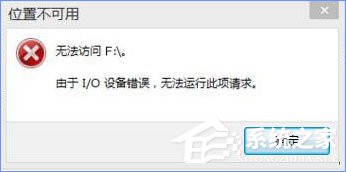
方案一:针对磁盘驱动器号出错
1、开始菜单右键,点击【磁盘管理】;
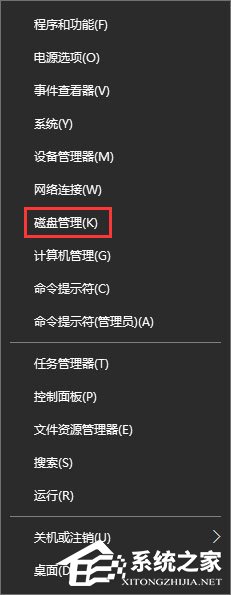
2、在磁盘管理界面右侧找到U盘磁盘盘符,单击右键,选择“更改驱动器号和路径”;
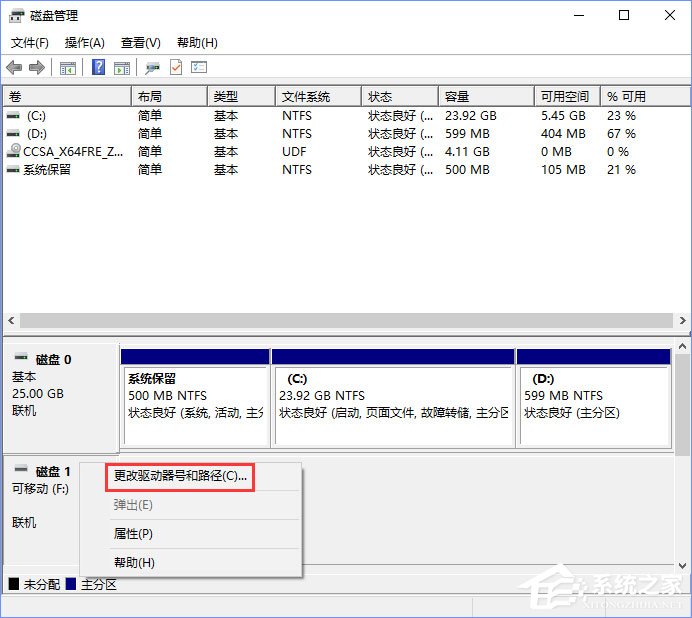
3、弹出的更改驱动器号和路径窗口中,点击“更改”按钮;
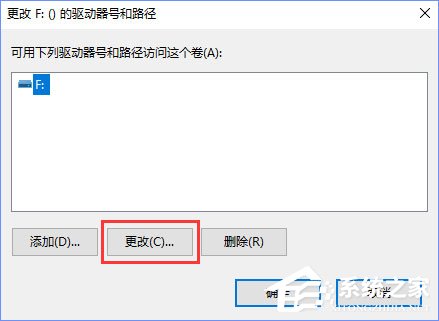
4、在更改驱动器和路径框中,我们可以看到“分配以下驱动器号”,会显示当前的磁盘盘符,单击它,在弹出的下拉菜单内选一个其他的驱动器号,点击“确定”,在弹出提示框中点击“是”;
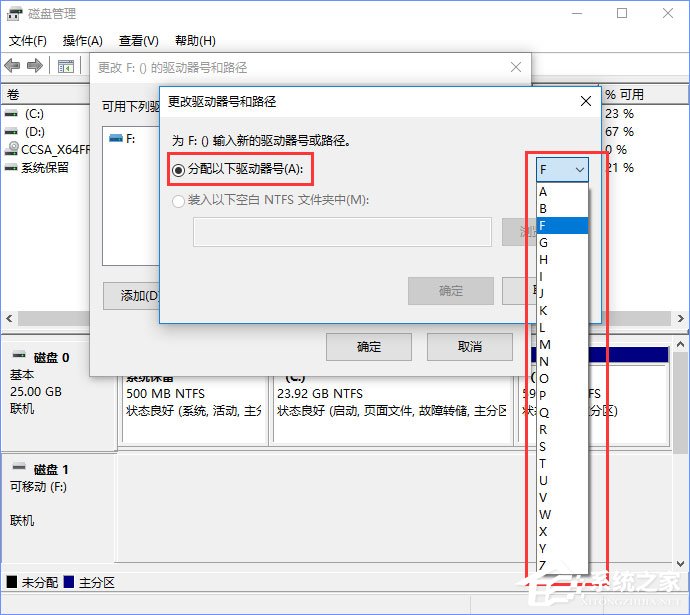
5、完成修改后,重新打开此电脑即可双击打开U盘了!
方案二:针对U盘异常拔除
1、打开此电脑,在U盘盘符上单击右键,选择【属性】;
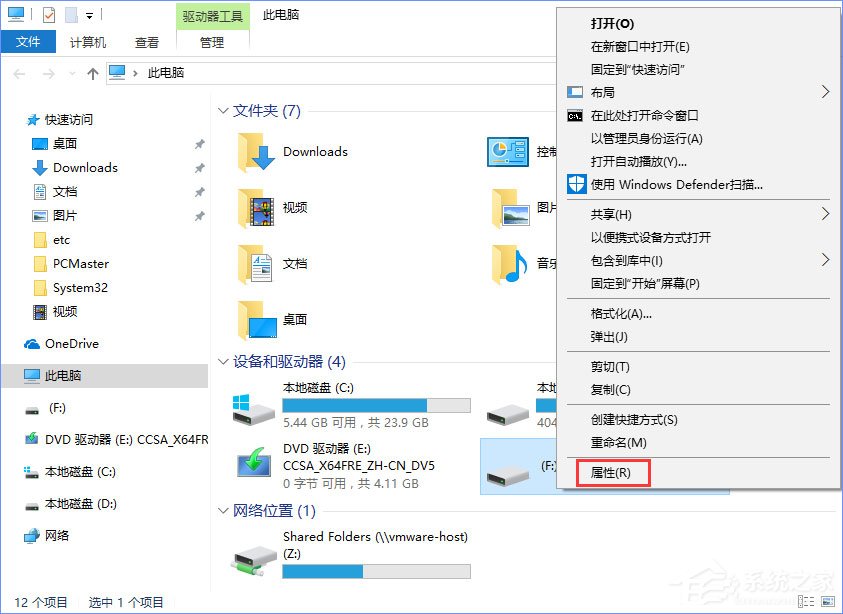
2、点击【工具】-【检查】按钮,如图:
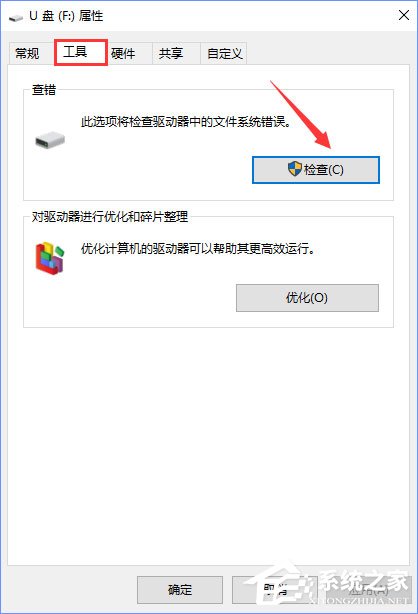
3、在弹出的错误检查框中,点击【扫描驱动器】,等待完成扫描并修复后重新打开即可;
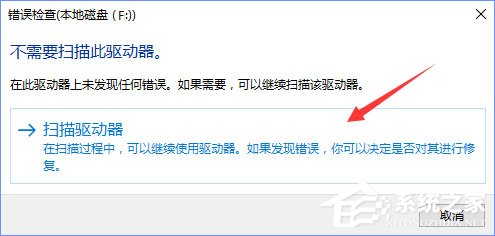
4、如果无法使用该工具进行修复,则按下Windows + X 打开超级菜单,点击【命令提示符(管理员)】;
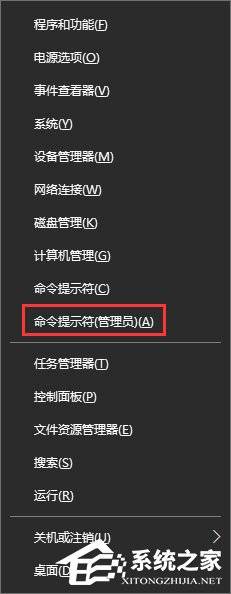
5、在命令提示符中输入:chkdsk 盘符:/f 按下回车键(比如U盘盘符是F那么输入chkdsk f:/f)即可开始自动修复!
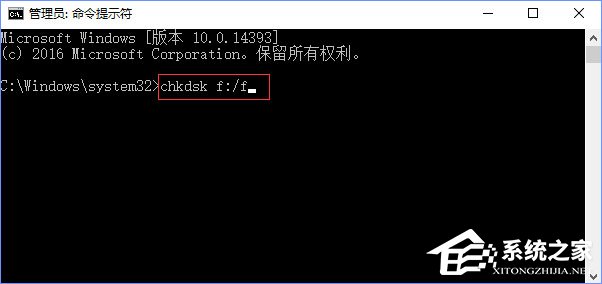
上述便是Win10打开U盘提示“由于i/o设备错误无法运行此项请求”的解决办法,对于U盘的使用,建议大家还是规范操作为妙,以避免U盘出现各种问题,从而导致文件丢失。
相关文章:
1. win11分辨率和显示器不匹配解决方法2. win XP系统的电脑无法连接苹果手机怎么解决3. vmware虚拟机无法ping通主机的解决方法4. Mac版steam错误代码118怎么解决?Mac版steam错误代码118解决教程5. 如何使用Xmanager远程连接Centos6.5?6. Win7系统点击音量图标没反应怎么办?7. VMware Workstation虚拟机安装VMware vSphere 8.0(esxi)详细教程8. 宏碁翼5笔记本U盘怎么安装win7系统 安装win7系统步骤说明9. deepin20时间显示不准确怎么调整? deepin时间校正方法10. Win10 21H1专业版怎么禁止安装软件?

 网公网安备
网公网安备